本文搭建集群使用的环境是 2 个云主机,架构如下:
在 47.xx.xx.xx 和 39.xx.xx.xx 上分别部署一个 Name Server 和 Broker 主节点,这里不搭建从节点。也就是官网介绍的 2m-noslave 构建模式。
注意:官网有三种配置模式:2m-2s-sync、2m-2s-async、2m-noslave。这三种配置都是使用异步刷盘策略:ASYNC_FLUSH。
集群搭建成功后,Broker 会向 Name Server 注册 Topic 路由信息,Producer 和 Consumer 则从 Name Server 获取路由信息,然后 Producer 根据路由信息向 Broker 发送消息,Consumer 则根据路由信息从 Broker 拉取消息。
1 准备工作
要安装 RocketMQ,首先需要在云主机上安装 Java 环境,Maven 环境。这里就不做详细介绍了。
Java 和 Maven 环境安装好以后,从官网下载最新版本,地址如下:
https://dlcdn.apache.org/rocketmq/4.9.4/rocketmq-all-4.9.4-bin-release.zip
复制代码
下载完成后,进行解压和编译,执行如下命令:
> unzip rocketmq-all-4.9.4-source-release.zip> cd rocketmq-all-4.9.4-source-release/> mvn -Prelease-all -DskipTests clean install -U> cd distribution/target/rocketmq-4.9.4/rocketmq-4.9.4
复制代码
看到下图输出时,编译成功:
2 启动
2.1 启动 Name Server
因为我的云主机内存比较小,而 RocketMQ 默认启动 Name Server 需要的 JVM 堆内存默认是 4g,所以需要修改默认堆内存。修改文件为:
rocketmq-all-4.9.4-source-release/distribution/target/rocketmq-4.9.4/rocketmq-4.9.4/bin/runserver.sh
复制代码
修改后的配置如下:
JAVA_OPT="${JAVA_OPT} -server -Xms256m -Xmx256m -Xmn128m -XX:MetaspaceSize=128m -XX:MaxMetaspaceSize=320m"
复制代码
修改完成后,执行下面命令:
启动成功后,nohup.out 文件中打印如下日志:
The Name Server boot success. serializeType=JSON
复制代码
搭建好一台机器后,用同样的方式搭建第二台机器。
2.2 启动 Broker
同样,RocketMQ 启动 Broker 需要的 JVM 堆内存默认是 8g,所以需要修改堆内存。修改文件为:
rocketmq-all-4.9.4-source-release/distribution/target/rocketmq-4.9.4/rocketmq-4.9.4/bin/runbroker.sh
复制代码
修改后的配置如下:
JAVA_OPT="${JAVA_OPT} -server -Xms512m -Xmx512m"
复制代码
创建 conf.properties 文件,内容如下:
brokerClusterName = MyTestClusterbrokerName = broker-abrokerId = 0deleteWhen = 04fileReservedTime = 48brokerRole = ASYNC_MASTERflushDiskType = ASYNC_FLUSHnamesrvAddr=127.0.0.1:9876;47.xx.xx.xx:9876
复制代码
配置好后,启动 broker-a 节点,启动 命令如下:
nohup bash bin/mqbroker -c conf/broker.properties &
复制代码
Broker 启动成功后,Name Server 的日志如下图:
用同样的方式启动 broker-b,conf.properties 文件配置如下:
#集群名称brokerClusterName = MyTestCluster#broker名称brokerName = broker-bbrokerId = 0#删除消息存储过期文件的时间为凌晨4点deleteWhen = 04#未发生更新的消息存储文件的保留时长为48小时,48小时后过期,将会被删除fileReservedTime = 48brokerRole = ASYNC_MASTERflushDiskType = ASYNC_FLUSHnamesrvAddr=127.0.0.1:9876;xx.xx.xx.xx:9876
复制代码
启动成功后,执行 mqadmin 命令查看集群信息:
[root@rocketmq-4.9.4]# ./bin/mqadmin topicList -n 127.0.0.1:9876MyTestClusterRMQ_SYS_TRANS_HALF_TOPICBenchmarkTestOFFSET_MOVED_EVENTiZ8vbfyc7hfzygtpgapblyZTBW102SELF_TEST_TOPICDefaultClusteriZ2ze4m2ri7irk6au5mbfgZSCHEDULE_TOPIC_XXXXDefaultCluster_REPLY_TOPICbroker-bbroker-aMyTestCluster_REPLY_TOPIC
复制代码
注意:执行上面命令需要修改 bin/tools.sh 中的 JVM 参数,配置如下:
JAVA_OPT="${JAVA_OPT} -server -Xms256m -Xmx256m -Xmn128m -XX:MetaspaceSize=128m -XX:MaxMetaspaceSize=128m"
复制代码
3 dashboard
3.1 安装
安装 dashboard,需要编译源代码,源码 github 地址如下:
https://github.com/apache/rocketmq-dashboard
复制代码
下载之后,修改 application.yml 参数,我这里只修改了 Name Server 地址:
rocketmq: config: namesrvAddrs: - 127.0.0.1:9876 - 47.xx.xx.xx:9876
复制代码
然后执行 Maven 打包命令,打出 jar 包:
mvn clean package -Dmaven.test.skip=true
复制代码
打好 jar 包后上传到服务器,执行下面命令启动:
java -jar rocketmq-dashboard-1.0.1-SNAPSHOT.jar
复制代码
启动成功后,输出下图的日志:
3.2 测试
浏览器输入 http://39.xx.xx.xx:8080/ 界面如下:
使用下面命令创建一个 Topic,名字叫 MyTestTopic:
sh bin/mqadmin updateTopic -n 127.0.0.1:9876\;47.92.71.246:9876 -c MyTestCluster -t MyTestTopic
复制代码
这是可以在界面上看到创建的 Topic,如下图:
使用命令发送一条消息:
[root@rocketmq-4.9.4]# sh bin/mqadmin sendMessage -n 127.0.0.1:9876 -t MyTestTopic -p 'hello test message'#Broker Name #QID #Send Result #MsgIdbroker-a 1 SEND_OK 7F000001D3C3339097527B50D1740000
复制代码
在界面上查看消息,如下图:
4 总结
这篇文章主要讲述了 RocketMQ 集群的搭建,希望能对大家理解 RocketMQ 有所帮助。
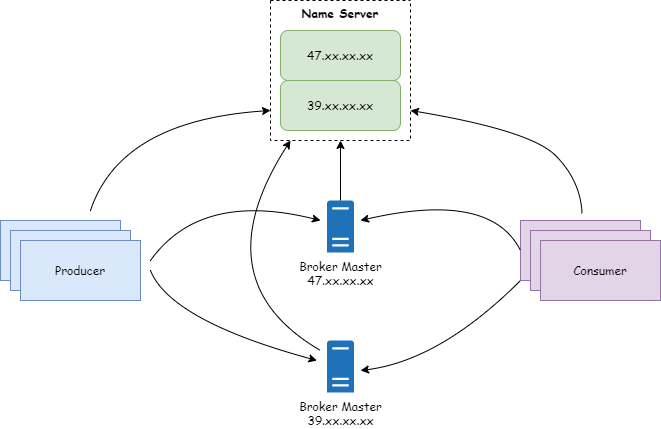
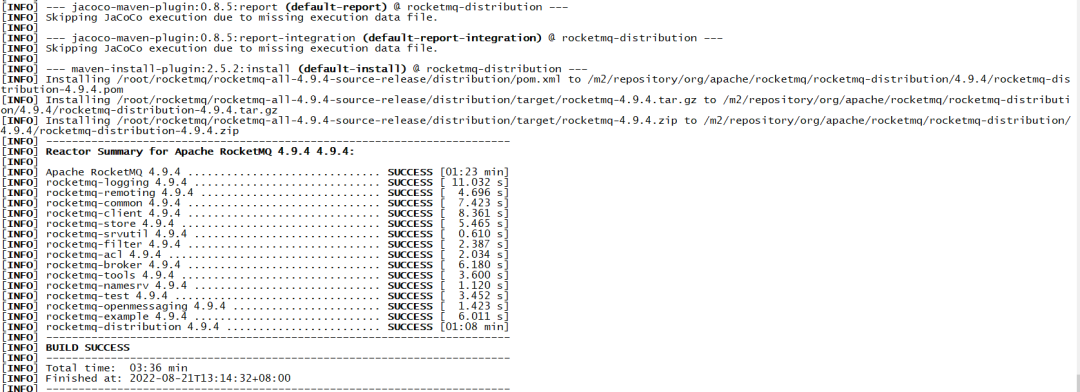
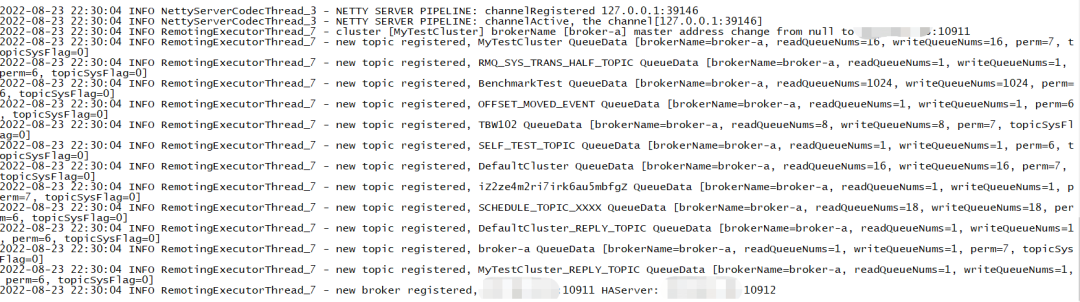
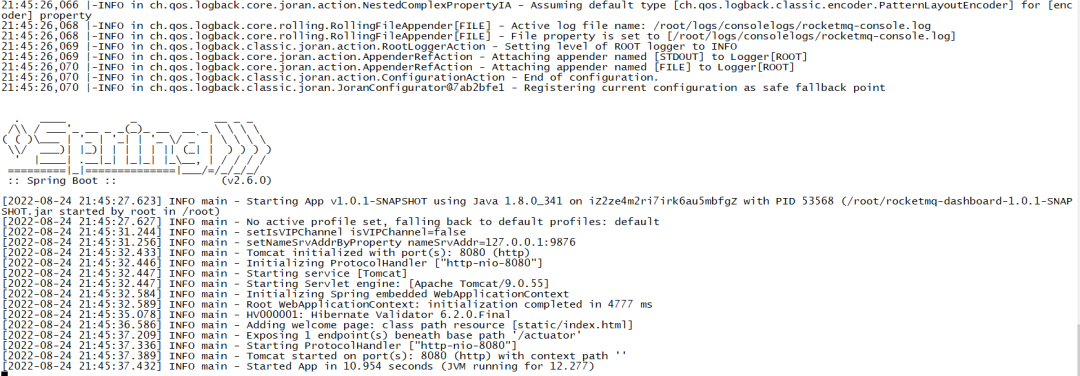

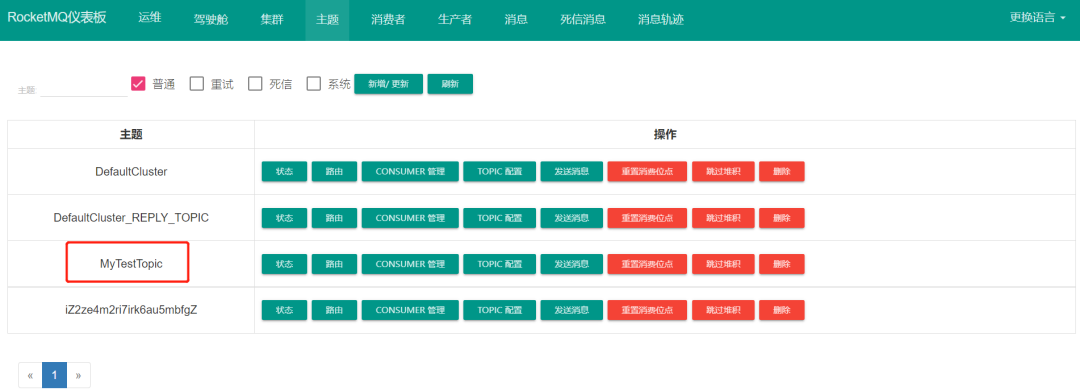
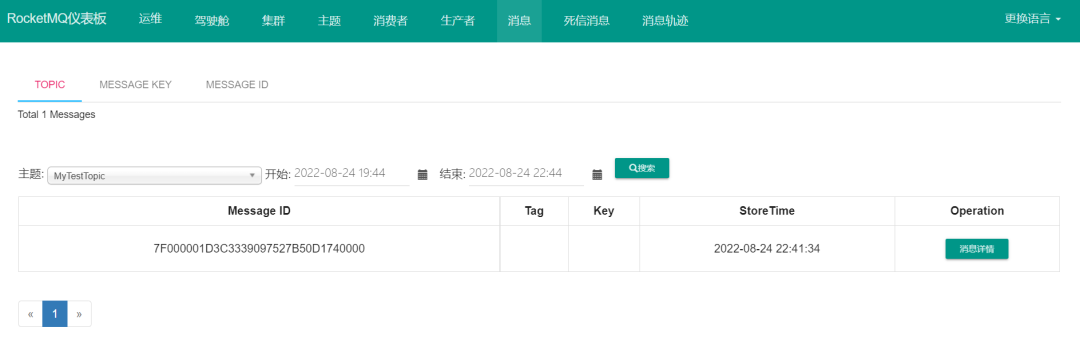










评论